Pautas correctas para poner el iPad en modo de recuperación fácilmente
 Publicado por Lisa ou / 20 de febrero de 2024 09:00
Publicado por Lisa ou / 20 de febrero de 2024 09:00 ¡Saludos! Tengo problemas con el rendimiento de mi iPad, así que un amigo me recomendó que lo pusiera en modo de recuperación. Sin embargo, no estoy familiarizado con el modo y temo que solo haga más mal que bien. ¿Alguien puede explicarnos de qué se trata? Y si realmente ayuda, ¿cómo pongo mi iPad en modo de recuperación? Espero que puedas iluminarme. ¡Gracias de antemano!
El modo de recuperación es un modo muy conocido en muchos dispositivos, como un iPad. Se utiliza principalmente cuando se experimentan problemas o se necesita una actualización. Por lo tanto, si anteriormente ha tenido problemas con su dispositivo, ya debe haber oído hablar de ello. Pero si es la primera vez que aprendes sobre el modo de recuperación, no hay problema. Este artículo presentará la información esencial que debe conocer sobre el modo. De esta manera, puede optimizar su uso en situaciones necesarias. Luego, las partes posteriores descubrirán los procesos adecuados para poner un iPad en modo de recuperación.
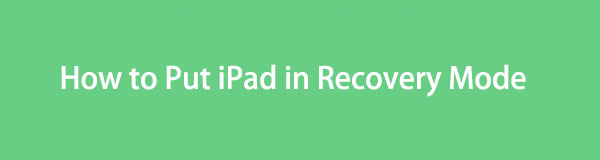

Lista de Guías
FoneLab le permite reparar el iPhone / iPad / iPod desde el modo DFU, el modo de recuperación, el logotipo de Apple, el modo de auriculares, etc. hasta el estado normal sin pérdida de datos.
- Solucionar problemas del sistema iOS deshabilitado.
- Extraiga datos de dispositivos iOS deshabilitados sin pérdida de datos.
- Es seguro y fácil de usar.
Parte 1. ¿Por qué poner el iPad en modo de recuperación?
Hay dos razones principales por las que los usuarios ponen un iPad en modo de recuperación. Primero es una actualización del sistema. Si su iPad ejecuta un software desactualizado, ingresar a este modo puede ayudarlo a actualizarlo a la última versión. Con el programa iTunes o Finder, su dispositivo se iniciará con un sistema operativo nuevo. Hacer esto mejora el rendimiento del iPad y permite a los usuarios disfrutar de nuevas funciones.
Por otro lado, el modo de recuperación también está desarrollado para solucionar varios problemas que puede encontrar en un dispositivo. Por ejemplo, su iPad se atasca en una pantalla específica, se retrasa demasiado, falla, no se puede actualizar, etc. En resumen, es una función a prueba de fallos en la que puede confiar cuando el rendimiento, las funciones, las aplicaciones y otros aspectos del dispositivo no funcionan correctamente. .
Por lo tanto, el modo de recuperación se encuentra entre las funciones más esenciales de un iPad. Pero la pregunta es, ¿cómo podrás ingresar, especialmente si eres principiante? Por favor proceda a averiguarlo.
FoneLab le permite reparar el iPhone / iPad / iPod desde el modo DFU, el modo de recuperación, el logotipo de Apple, el modo de auriculares, etc. hasta el estado normal sin pérdida de datos.
- Solucionar problemas del sistema iOS deshabilitado.
- Extraiga datos de dispositivos iOS deshabilitados sin pérdida de datos.
- Es seguro y fácil de usar.
Parte 2. Cómo poner el iPad en modo de recuperación
Aunque es una característica crucial, el modo de recuperación puede resultar desconocido para muchos usuarios que nunca han experimentado un problema en su dispositivo. Mientras tanto, si es la primera vez que ingresa, lo mejor será realizar los pasos correctos incluso en el primer intento. De esta manera, no enfrentarás más complicaciones que podrían surgir si presionas incorrectamente los botones del dispositivo. Dicho esto, consulta el proceso adecuado para poner tu iPad en modo de recuperación, según su versión.
Ponga el iPad en modo de recuperación sin botón de inicio
El modelo de iPad sin botón Home tiene dos diseños hasta el momento. El que tiene los botones de volumen está en el costado del iPad y el que tiene los botones de volumen está en la parte superior. Mientras tanto, encontrarás la tecla Encendido en la parte superior derecha de tu iPad.
Siga el proceso correcto a continuación para determinar cómo poner un iPad en modo de recuperación sin un botón de Inicio:
Paso 1Inicie iTunes o Finder en su computadora con su iPad conectado a través de un cable Lightning. Luego, presione el botón de volumen del dispositivo más cercano al Motor clave y la Volumen Posteriormente, presione el botón más lejos de la tecla Encendido.
Paso 2Inmediatamente después, mantenga presionado el botón del dispositivo. Motor durante segundos para ingresar al modo de recuperación. Luego, verá las opciones en la interfaz de Finder o iTunes. Así, adminístralos según lo que necesites.
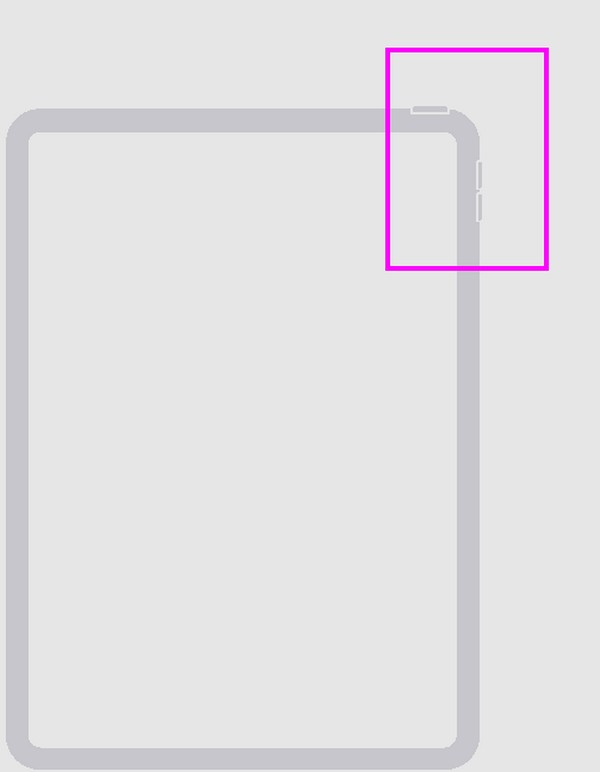
Ponga el iPad en modo de recuperación con un botón de inicio
A diferencia del proceso anterior, poner tu iPad con un botón de Inicio en modo de Recuperación no requiere los botones de Volumen. Solo necesitas la tecla Encendido en la parte superior derecha del dispositivo y la tecla Inicio en la parte inferior central.
Siga las instrucciones adecuadas a continuación para poner el iPad en modo de recuperación con un botón de Inicio:
Paso 1Ejecute Finder o iTunes, luego conecte su computadora al iPad mediante un cable Lightning. A continuación, mantenga presionado el botón del iPad. Notable y Inicio llaves al mismo tiempo
Paso 2Puede soltarlo cuando la pantalla esté en modo de recuperación. Mientras tanto, las opciones se presentarán en la interfaz de iTunes o Finder, como en el método anterior.
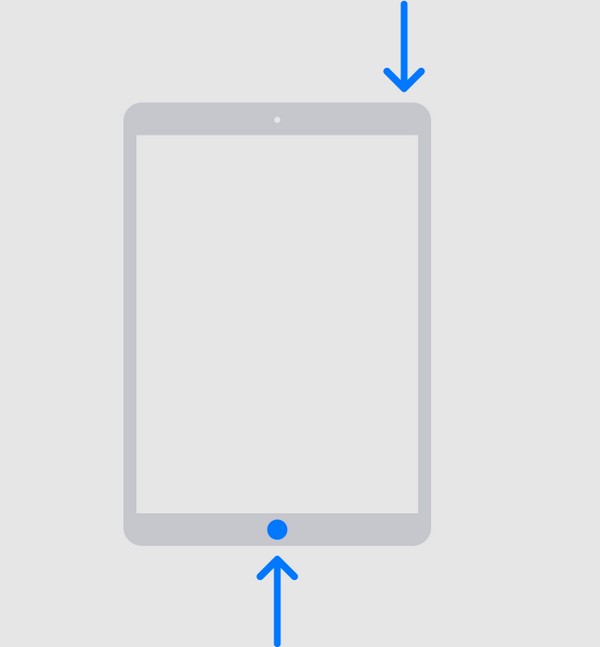
Para los usuarios con una versión posterior de macOS, Finder es el programa disponible y apropiado para ingresar al modo de recuperación. Mientras tanto, iTunes es para usuarios con una versión de Windows o macOS anterior. Pero no te preocupes; Las instrucciones paso a paso anteriores son aplicables independientemente del programa que utilices, ya que solo tienen el mismo procedimiento para ingresar al modo de recuperación.
Parte 4. Consejo adicional: herramienta de reparación que no debes perderte para iPad
No importa cuán efectivo sea el modo de recuperación, todavía tiene limitaciones y es posible que no pueda solucionar otros problemas en el iPad, lo que requiere una solución avanzada. Por lo tanto, aquí tienes una herramienta adicional de reparación de ordenadores, FoneLab iOS recuperación del sistema. Al igual que el modo Recuperación, también está especializado en reparar daños en el dispositivo, específicamente daños en el sistema iOS. Pero su ventaja es que ya no corres el riesgo de perder los datos de tu iPad, ya que presenta los modos Avanzado y Estándar.
FoneLab le permite reparar el iPhone / iPad / iPod desde el modo DFU, el modo de recuperación, el logotipo de Apple, el modo de auriculares, etc. hasta el estado normal sin pérdida de datos.
- Solucionar problemas del sistema iOS deshabilitado.
- Extraiga datos de dispositivos iOS deshabilitados sin pérdida de datos.
- Es seguro y fácil de usar.
Estos son modos de reparación que le brindan el privilegio de elegir eliminar o conservar sus datos. Además, es compatible con computadoras macOS y Windows, eliminando las posibles dificultades que pueda enfrentar con respecto a la compatibilidad. Mientras tanto, FoneLab iOS System Recovery no sólo soluciona problemas del iPad sino también de iPhone y iPod Touch.
Perciba el siguiente procedimiento orientado al usuario como un patrón para reparar problemas de iOS y iPadOS con FoneLab iOS recuperación del sistema:
Paso 1Guarde el instalador de FoneLab iOS System Recovery a través del programa Descargar gratis botón en la página web oficial. Cuando se descargue el archivo, haga clic en él y la instalación se realizará automáticamente. Se completará en menos de un minuto, así que ejecútelo luego para usar la herramienta de recuperación del sistema.
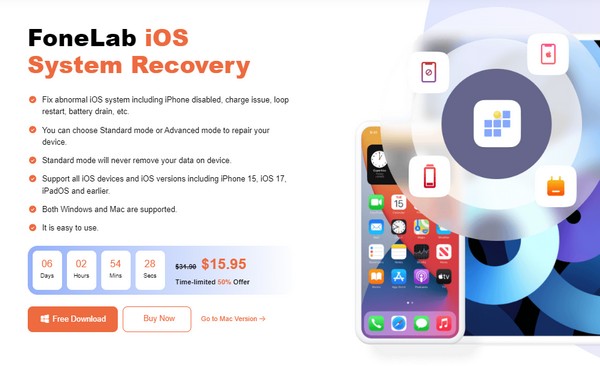
Paso 2Luego, ingrese el Recuperación del sistema de iOS función para ver el botón Inicio y haga clic en él. Posteriormente, el Avanzado y Estándar Se exhibirán modos. Comprenda sus respectivas funciones y elija el tipo de reparación que necesita. Luego, haga clic Confirmar debajo de ellos para continuar. Además, su iPad debe estar vinculado al programa informático con un cable USB.
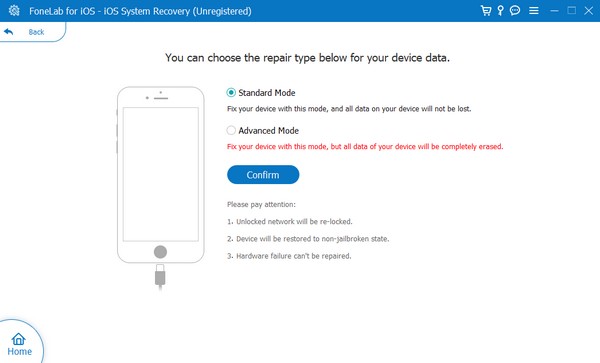
Paso 3Se mostrarán instrucciones detalladas para poner un dispositivo en modo de recuperación. Sin embargo, debes elegir las direcciones designadas para tu modelo de iPad a través de las opciones de la sección superior. De esta manera, el paquete de firmware para reparar su iPadOS se descargará y manejará su dispositivo.
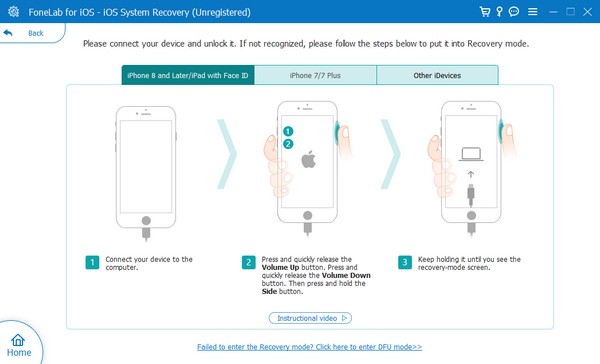
FoneLab le permite reparar el iPhone / iPad / iPod desde el modo DFU, el modo de recuperación, el logotipo de Apple, el modo de auriculares, etc. hasta el estado normal sin pérdida de datos.
- Solucionar problemas del sistema iOS deshabilitado.
- Extraiga datos de dispositivos iOS deshabilitados sin pérdida de datos.
- Es seguro y fácil de usar.
Parte 5. Preguntas frecuentes sobre cómo poner el iPad en modo de recuperación
¿Cómo poner un iPad en modo Recovery cuando está deshabilitado?
Utilice el mismo procedimiento adecuado en la parte 1 para poner un iPad en modo de recuperación. Pero si no funciona, es posible que necesites una herramienta de reparación, como FoneLab iOS recuperación del sistema, para solucionar el problema. Si es así, consulte la Parte 4 para obtener más información y conocer sus pautas.
¿Se borrará todo si restauro mi iPad a través del modo de recuperación?
Sí. Restaurando tu iPad mientras esté en el modo de recuperación, no borrará solo una parte o algunos de sus datos. Borrará el dispositivo, incluido todo su contenido y configuración.
Poner su iPad en modo de recuperación puede ser un proceso desconocido. Aún así, una vez que descubras el método adecuado con la ayuda de las pautas anteriores, ya no encontrarás dificultades la próxima vez.
FoneLab le permite reparar el iPhone / iPad / iPod desde el modo DFU, el modo de recuperación, el logotipo de Apple, el modo de auriculares, etc. hasta el estado normal sin pérdida de datos.
- Solucionar problemas del sistema iOS deshabilitado.
- Extraiga datos de dispositivos iOS deshabilitados sin pérdida de datos.
- Es seguro y fácil de usar.
